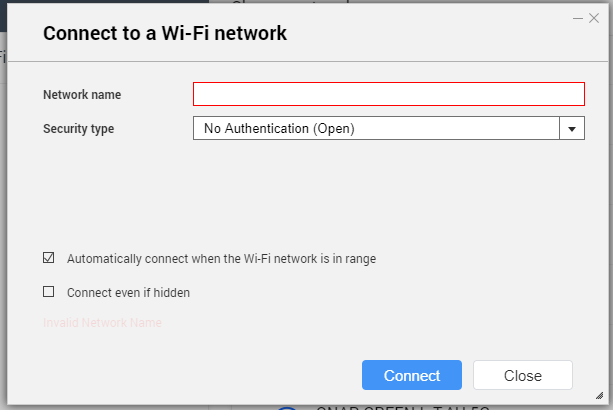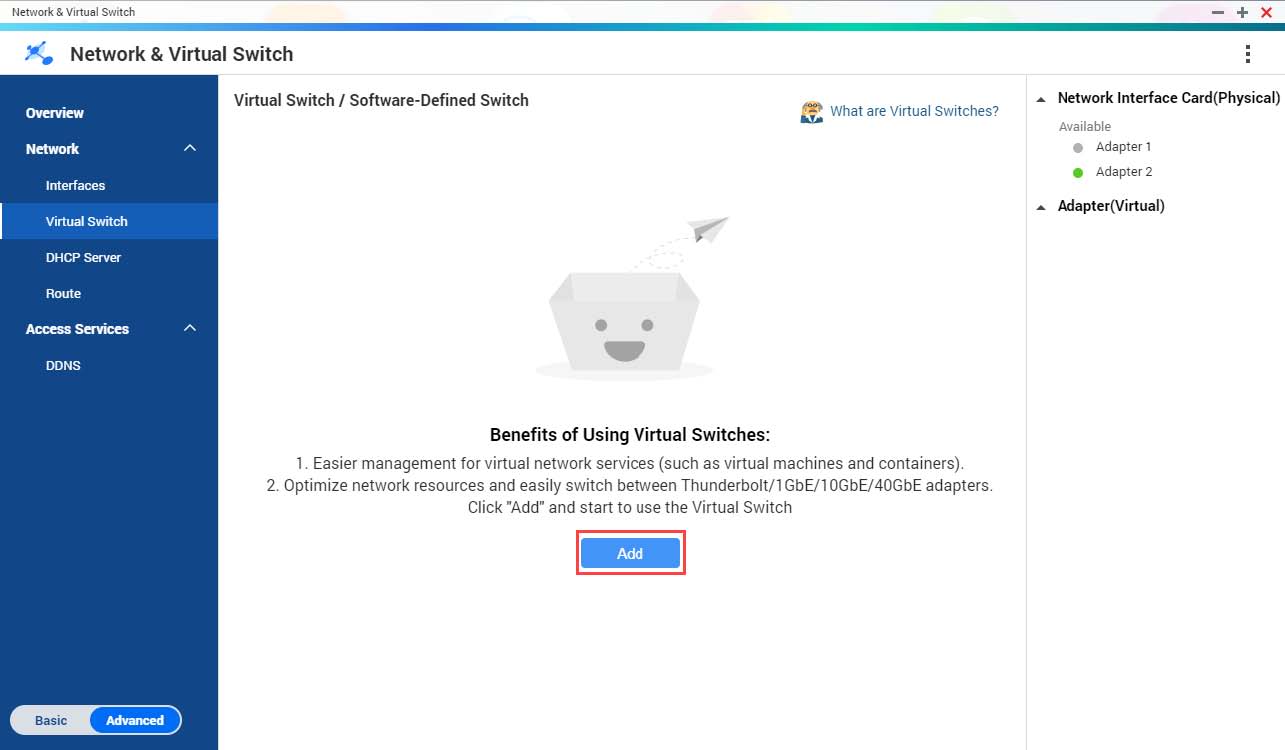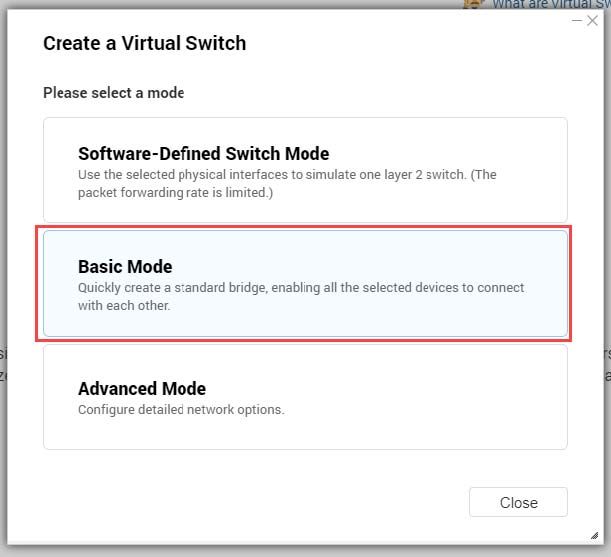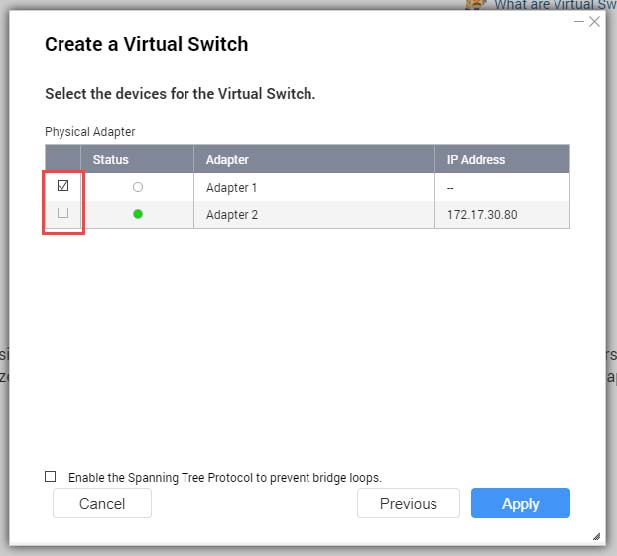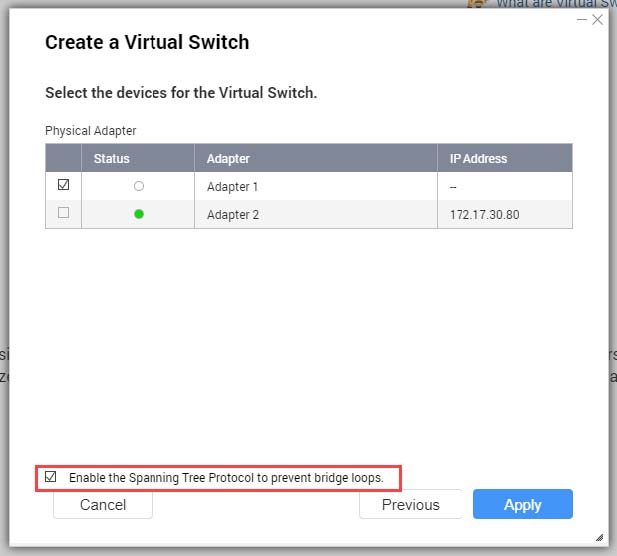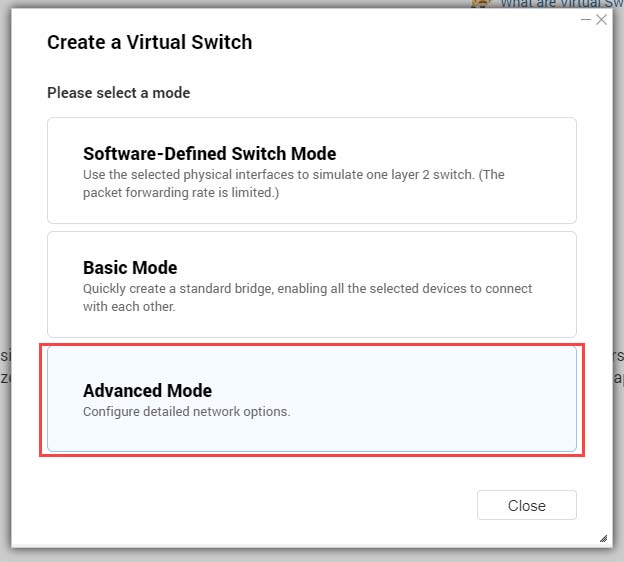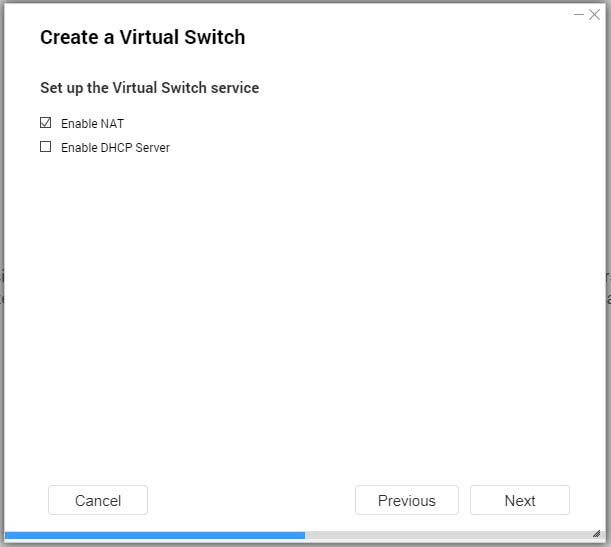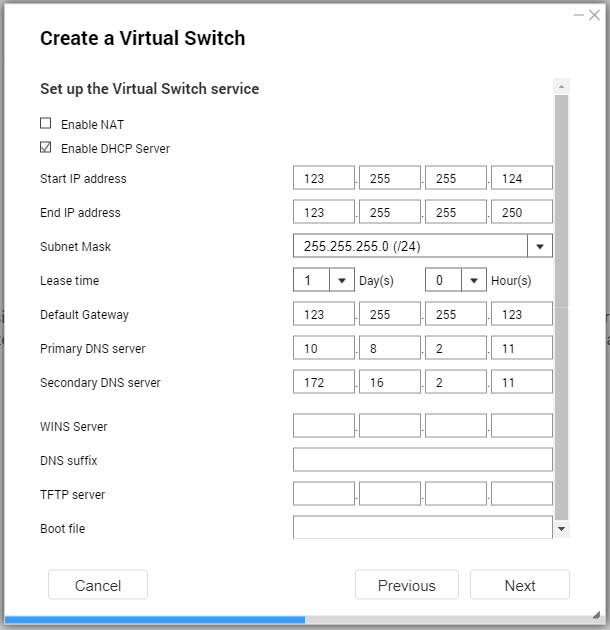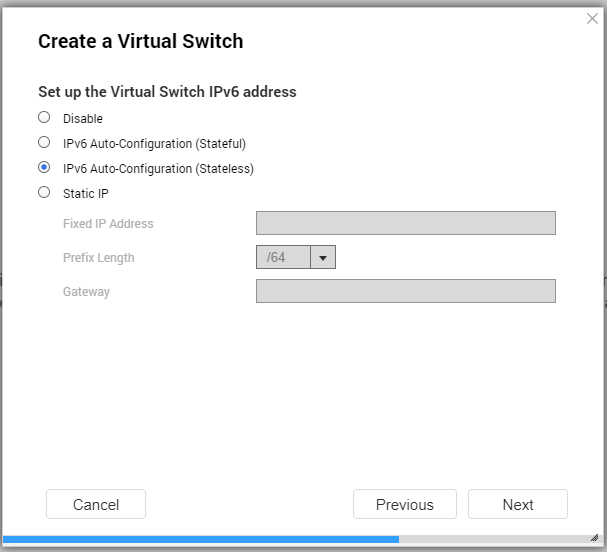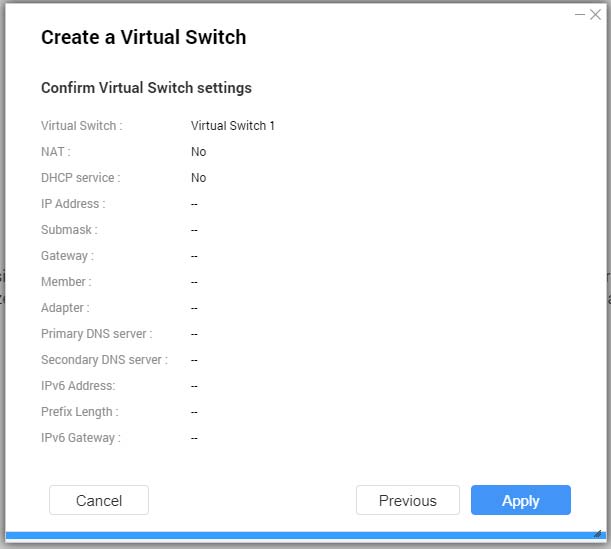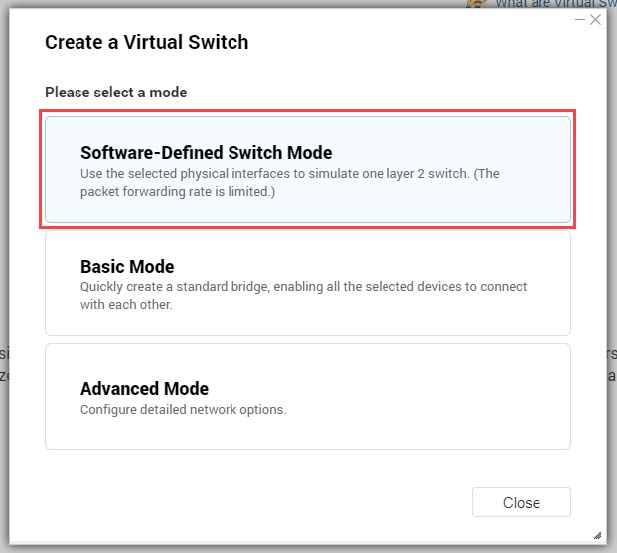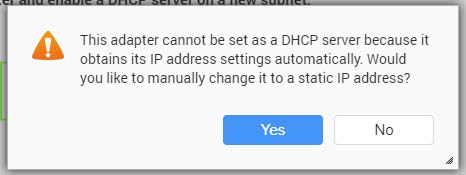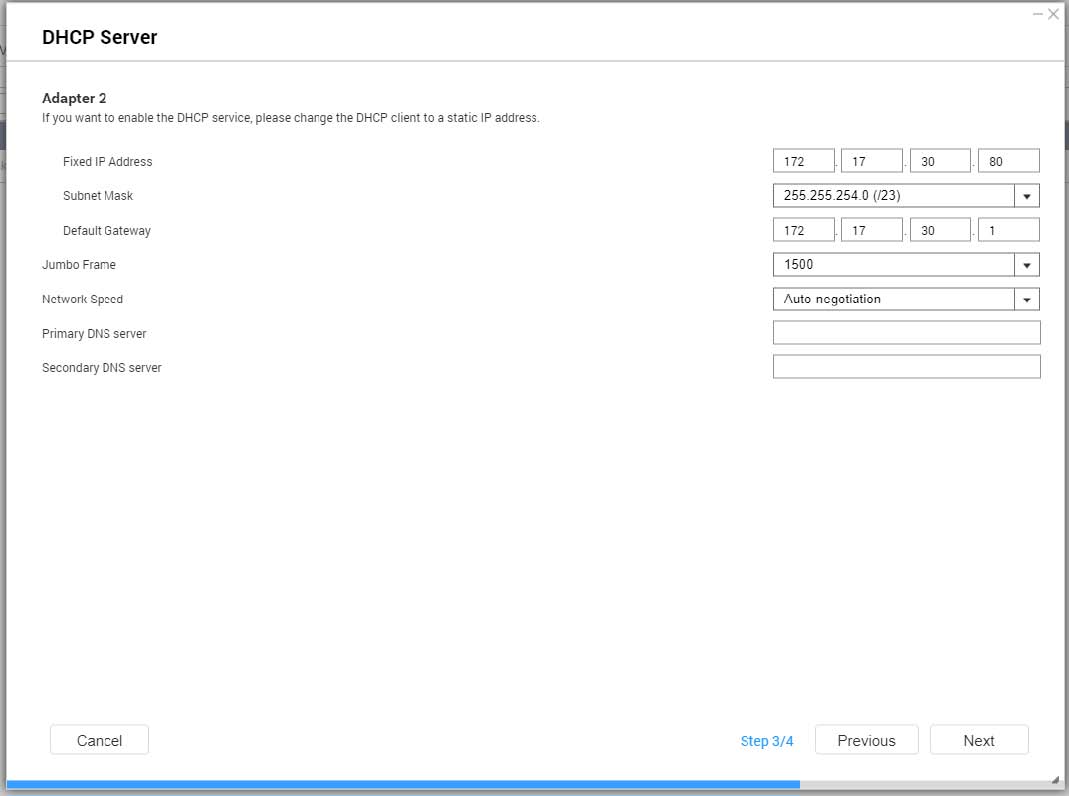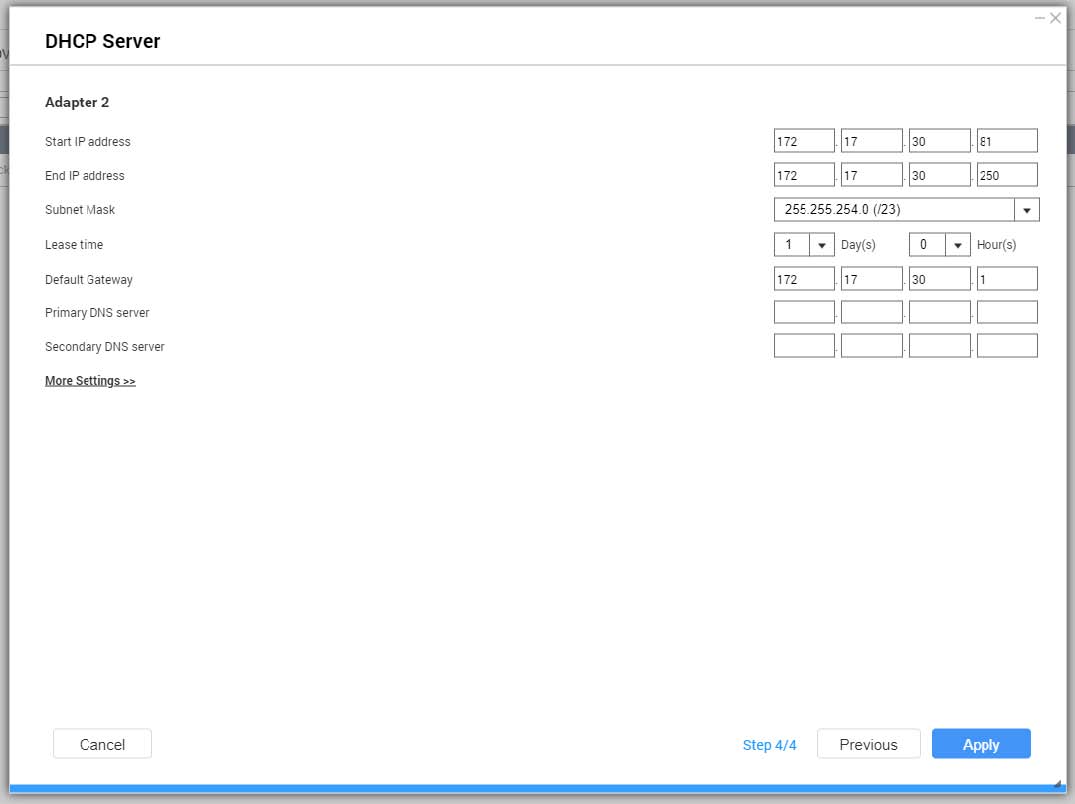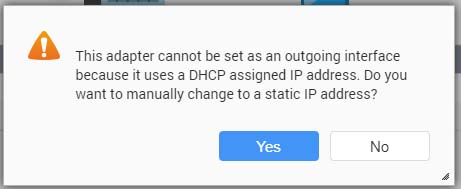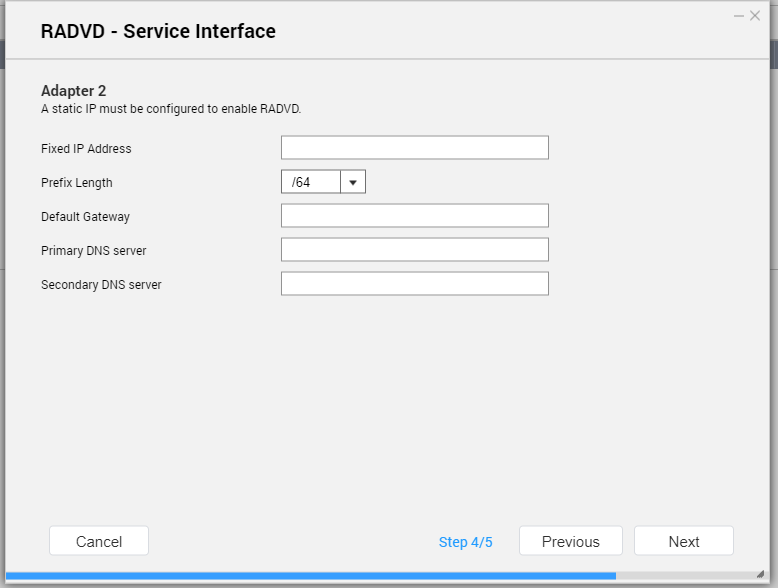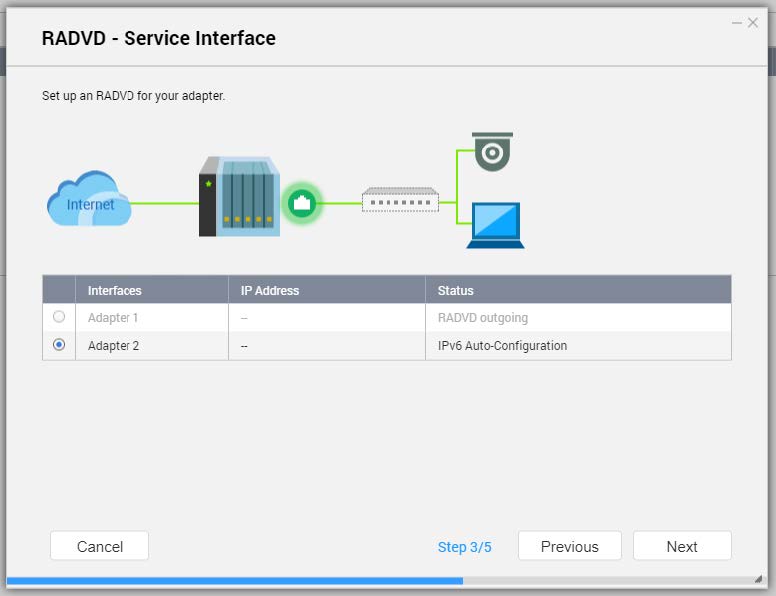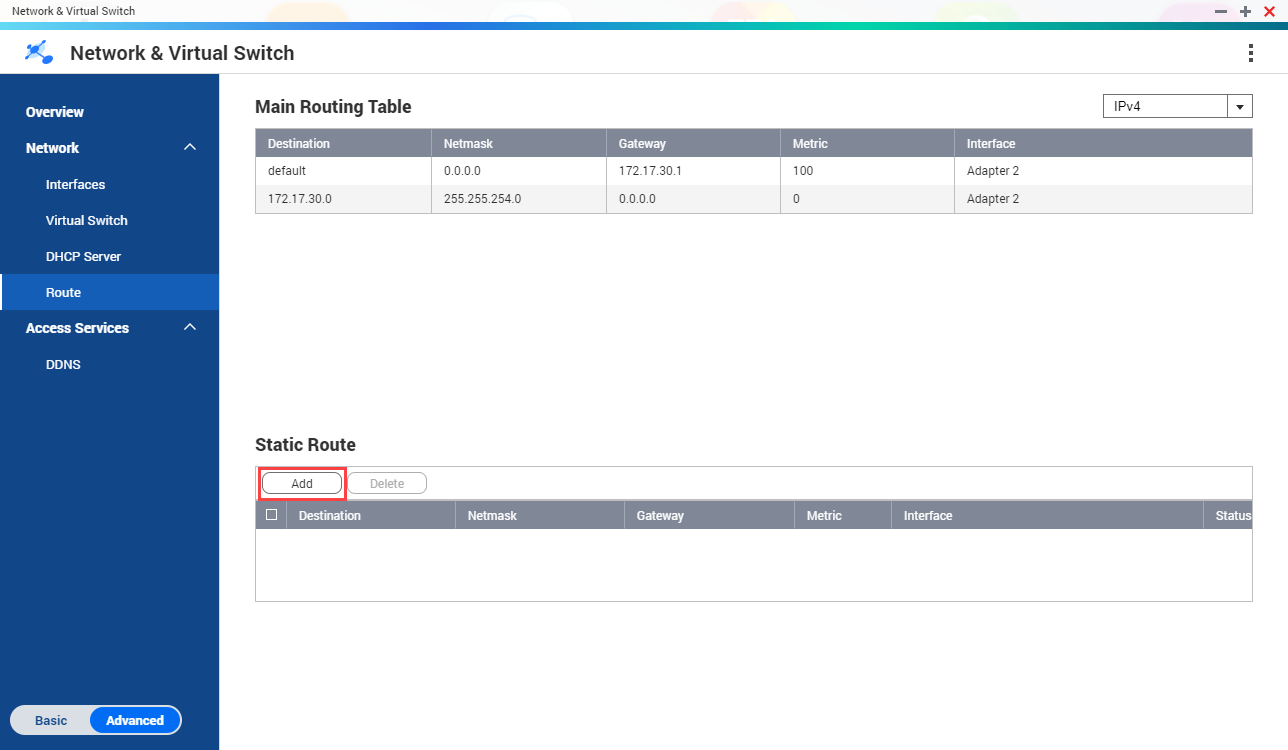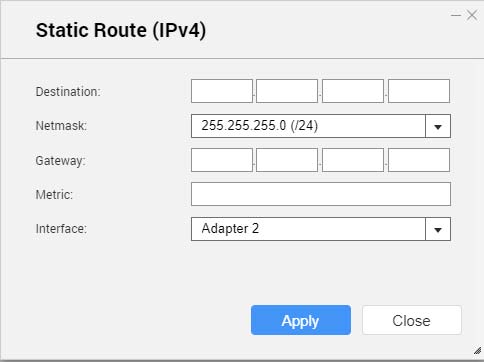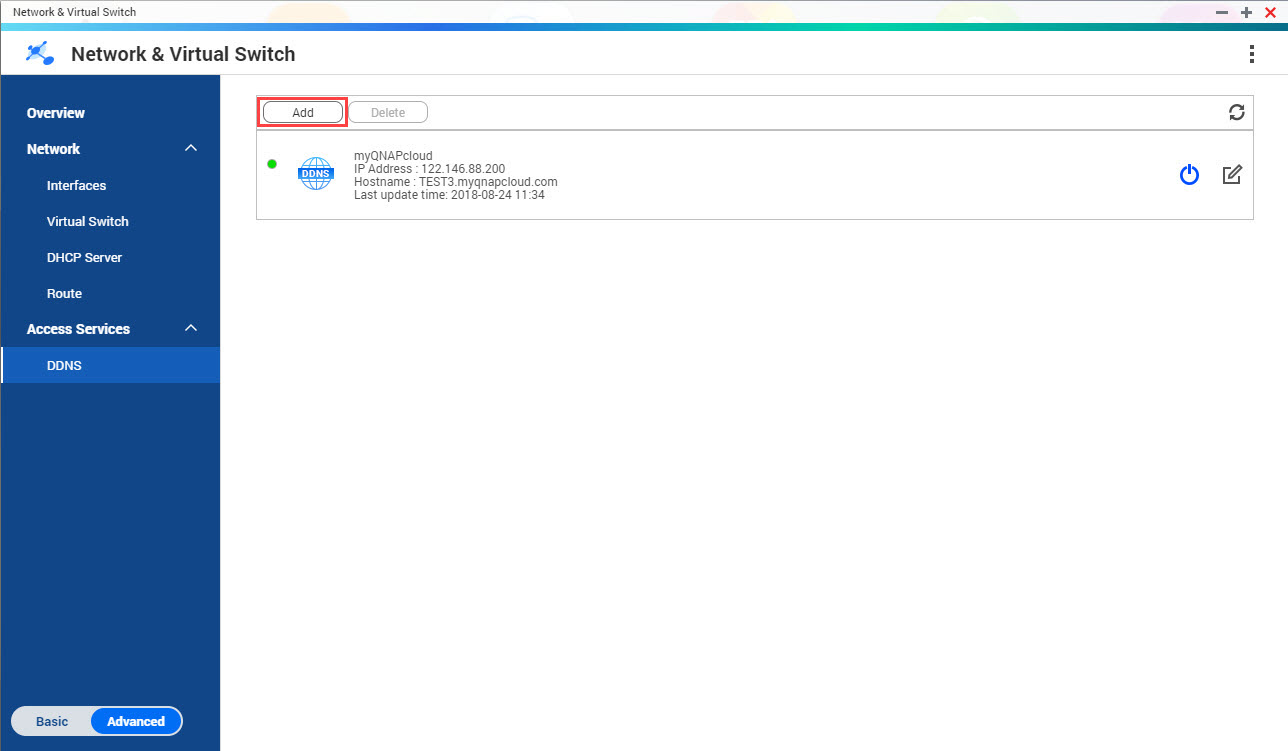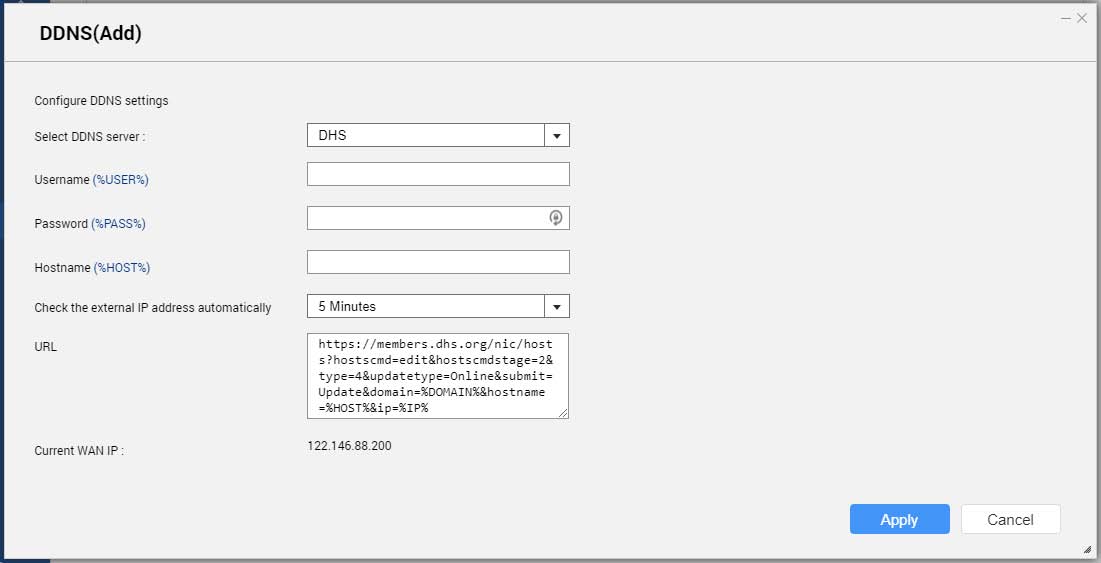ネットワークと仮想スイッチの使用方法と設定方法
ネットワークと仮想スイッチについて
ネットワークと仮想スイッチは、ネットワーク接続の作成、設定、コントロールを集中化する QTS のユーティリティです。ネットワークと仮想スイッチは、DHCP、DDNS、ゲートウェイサービスのコントロールに加えて、物理ネットワークインターフェイス、仮想アダプター、Wi-Fi、Thunderbolt 接続も管理します。
基本モードと詳細モード
ネットワークと仮想スイッチは 2 つの利用モードをもちます。これらのモード間の切り替えは、ネットワークと仮想スイッチのメニューペインで[基本設定]または[詳細設定]をクリックします。
| モード | 説明 |
|---|---|
基本設定 | このモードは、ほとんどのユーザーに適しており、必要なネットワーク設定は最小限です。
|
詳細 | このモードは、ネットワーク設定をより詳細にコントロールする必要のあるパワーユーザーに向いています。
|
概要
この画面は、ネットワーク上の各デバイスに対するネットワークトポロジー、IP アドレス、ステータス、利用度に関する情報の概要を提供します。

インターフェイス
この画面は、基本ネットワーク設定を表示し、物理アダプターの設定を可能にします。この画面は、IPv4、IPv6、DNS、ポートトランキング、VLAN、Thunderbolt、USB QuickAccess、Wi-Fi に関連する設定も含みます。

IP アドレス
IPv4 の設定
IPv6 の設定
DNS
ドメインネームシステム (DNS) サーバーはドメイン名を IP アドレスに変換します。
DNS 設定の構成
仮想 LAN (VLAN)
仮想LAN (VLAN) は、異なる場所に配置されている場合でも、同じブロードキャストドメインに接続されているかのように通信を行うホストのグループです。VLAN は、セキュリティと柔軟性を高める目的で使用することができ、ネットワーク遅延と負荷の低減にも効果的です。
インターフェイスを VLAN に追加する
ポートトランキングと VLAN の両方を使用する場合、ポートトランキングを先に設定してください。
ポートトランキング
ポートトランキングは、2 つ以上の Ethernet インターフェイスを束ねて帯域幅を拡大し、負荷分散およびフォールトトレランス (フェイルオーバー) を高めます。負荷分散は、複数のイーサネットインターフェイス間で作業負荷を均等に分散し、冗長性を高める機能です。フェイルオーバーにより、ポートに障害が発生してもネットワーク接続が利用可能な状態になります。
ポートトランキングの構成
ポートトランキングを構成する前に、1 つのスイッチに少なくとも 2 つのネットワークインターフェイスが接続されていることを確認してください。
システムのデフォルトゲートウェイ
システムデフォルトゲートウェイは、NAS に対してネットワークアクセスポイントとして機能します。デフォルトでは、すべての外向けネットワークトラフィックはこのゲートウェイを通過します。デフォルトゲートウェイとしては、ネットワークインターフェイスを設定する必要があります。
システムデフォルトゲートウェイの設定
USB QuickAccess
この画面は、NAS 上の USB QuickAccess サービスの設定と管理をコントロールします。USB QuickAccess を利用すると、コンピューターが USB ケーブルと CIFS (Common Internet File System) を使用して NAS に接続できます。

USB QuickAccess は、特定のモデルでのみ利用可能です。
USB QuickAccess で作成された DHCP サーバーの設定、削除、無効化はできません。
USB QuickAccessを有効にする
USB QuickAccessのIPアドレスを設定する
USB QuickAccess 認証を設定する
Wi-Fi
この画面は、NAS からアクセスできる Wi-Fi 接続の設定と管理をコントロールします。
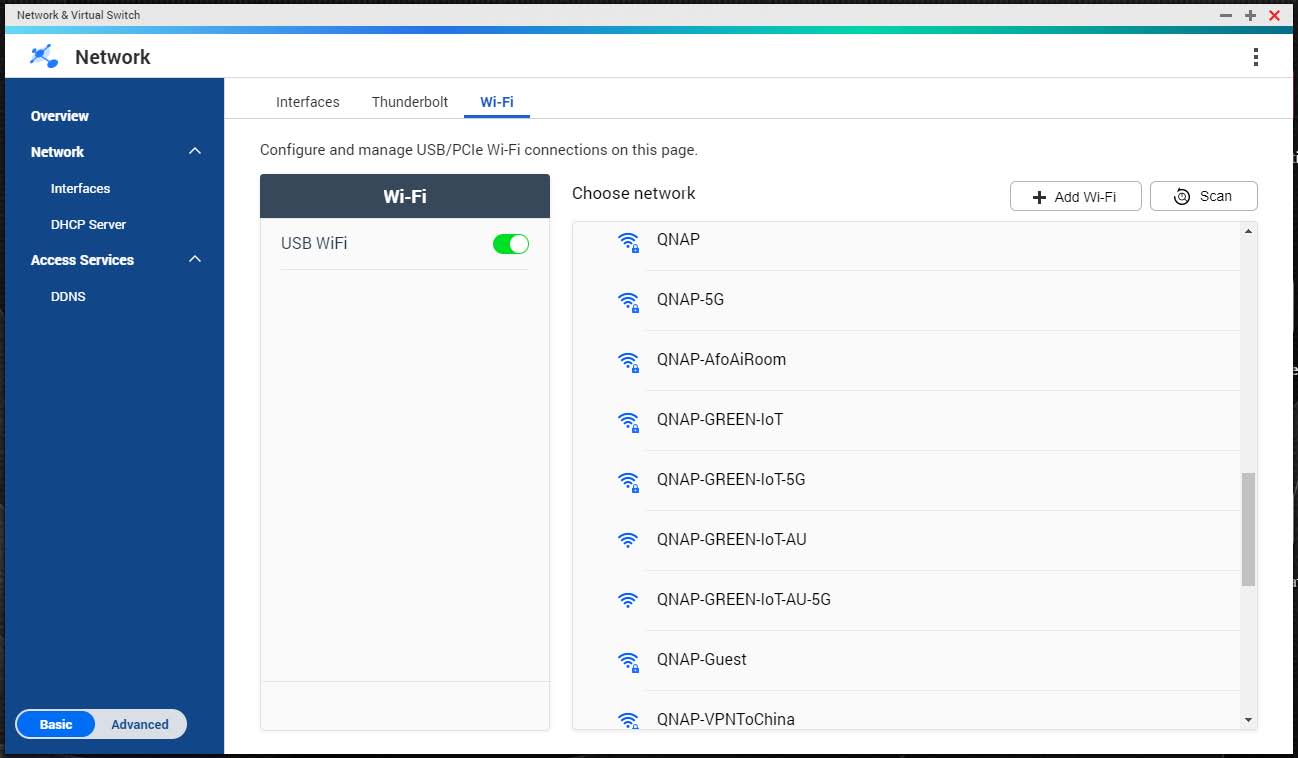
これらの機能にアクセスするには、USB または PCIe Wi-Fi デバイスをインストールしなければなりません。
対応する USB Wi-Fi ドングルの一覧については、http://www.qnap.com/compatibility に進み、を選択してください。
対応する PCIe Wi-Fi カードについては、http://www.qnap.com/compatibility に進み、を選択します。
QTS は、複数の PCIe Wi-Fi カードの同時使用をサポートしていますが、使用できる USB Wi-Fi ドングルは 1 つだけです。
Wi-Fiを有効化する
無線ネットワークへの接続
無線ネットワークの追加
接続メッセージ
| メッセージ | 説明 |
|---|---|
接続済み | 現在、NAS は、Wi-Fi ネットワークに接続されています。 |
接続中 | 現在、NAS は、Wi-Fi ネットワークへの接続を試みています。 |
範囲外、または SSID がステルスモードです | 無線信号が使用できないか、SSID がブロードキャストされていません。 |
IP を取得できませんでした | NAS は、Wi-Fi ネットワークに接続されていますが、DHCP サーバーから IP アドレスを取得できませんでした。ルーターの設定を確認します。 |
関係性の障害 | NAS は Wi-Fi ネットワークに接続できません。ルーターの設定を確認します。 |
誤ったキー | 入力したパスワードが正しくありません。 |
自動接続 | Wi-Fi ネットワークに自動接続します。Wi-Fi ネットワークの SSID が非表示の場合、これはサポートされません。 |
Thunderbolt
この画面は、NAS 上の Thunderbolt インターフェイスに関連するポートと接続情報を表示します。
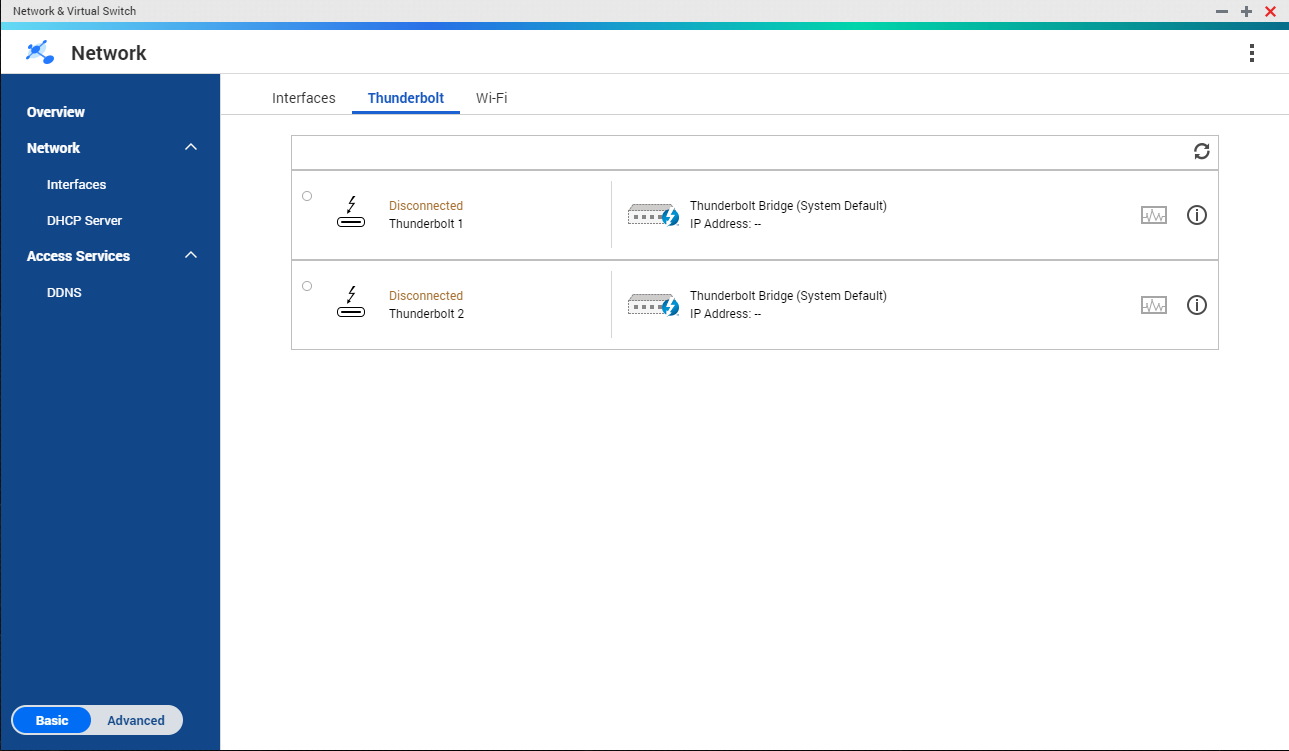
Thunderbolt To Ethernet (T2E)
Thunderbolt To Ethernet 機能により、Thunderbolt ポートは、イーサネットインターフェイスとして機能します。
QNAP では、Thunderbolt To Ethernet を設定する場合は Qfinder Pro を使用することをお勧めします。
Thunderbolt のドライバーに関する問題のため、Thunderbolt 2 を使用した T2E 接続は Windows との接続時に接続性に問題が生じる場合があります。Thunderbolt 3 接続には影響ありません。
Qfinder Pro で T2E を有効化する
Qfinder Pro は、Windows、Mac、Linux 用のユーティリティであり、LAN 上の QNAP NAS をすばやく見つけ、アクセスすることができます。
Qfinder Pro は、macOS 上では /etc/sysctl.conf 設定ファイルを自動的に設定します。
macOS 上で T2E を有効化する
仮想スイッチ
この画面は、NAS 上で稼働している仮想スイッチの設定と管理をコントロールします。仮想スイッチは、物理インターフェイスと仮想アダプターが互いに通信し合えるようにします。

QTS は、3 つの異なる仮想スイッチモードをサポートします。
| モード | 説明 |
|---|---|
基本設定 | このモードは、ほとんどのユーザーに適しており、必要なネットワーク設定は最小限です。 |
詳細 | このモードは、ネットワーク設定をより詳細にコントロールする必要のあるパワーユーザーに向いています。 |
ソフトウェア定義スイッチ | このモードは、L2 物理スイッチをシミュレートする必要があるパワーユーザーに向いています。 重要: このモード使用時に、パケット転送レートは制限されます。 |
このページにアクセスするには、ネットワークと仮想スイッチを[詳細モード]で動作させる必要があります。
基本モードで仮想スイッチを作成する
詳細モードで仮想スイッチを作成する
ソフトウェア定義スイッチモードで仮想スイッチを作成する
ブリッジループを避けるために、ソフトウェア定義スイッチを設定する前に、Ethernet ケーブルが同じスイッチに接続されていることを確認します。
DHCP サーバー
この画面は Dynamic Host Configuration Protocol (DHCP) サーバーの作成と管理をコントロールします。DHCP サーバーは IPv4 アドレスをネットワーク上のクライアントに割り当て、一方 RADVD は IPv6 アドレスを割り当てます。

ネットワーク上にすでにある場合は、新たに DHCP サーバーを設けないでください。同じローカルネットワークで複数の DHCP サーバーを有効にすると、IP アドレス競合またはネットワークアクセスエラーの原因となり得ます。
DHCP サーバーを作成する
RADVD
この画面はルーター広告デーモン (RADVD) サーバーの作成と管理をコントロールします。このサービスは、IPv6 ステートレス自動設定に必要なメッセージを送信します。このサービスは、ルーター広告 (RA) メッセージをローカルネットワーク上のデバイスに定期的に送り、接続されているノードに求められた時にはルーター要請メッセージも送られます。

RADVD サーバーの作成
経路
この画面では、静的ルートの作成をコントロールします。通常の状況下では、インターネットアクセスの設定が行われた後に QTS は、自動的に経路情報を取得します。静的ルートは通常は不要ですが、ネットワーク内に複数 IP サブネットがあるような特殊な状況では必要になります。
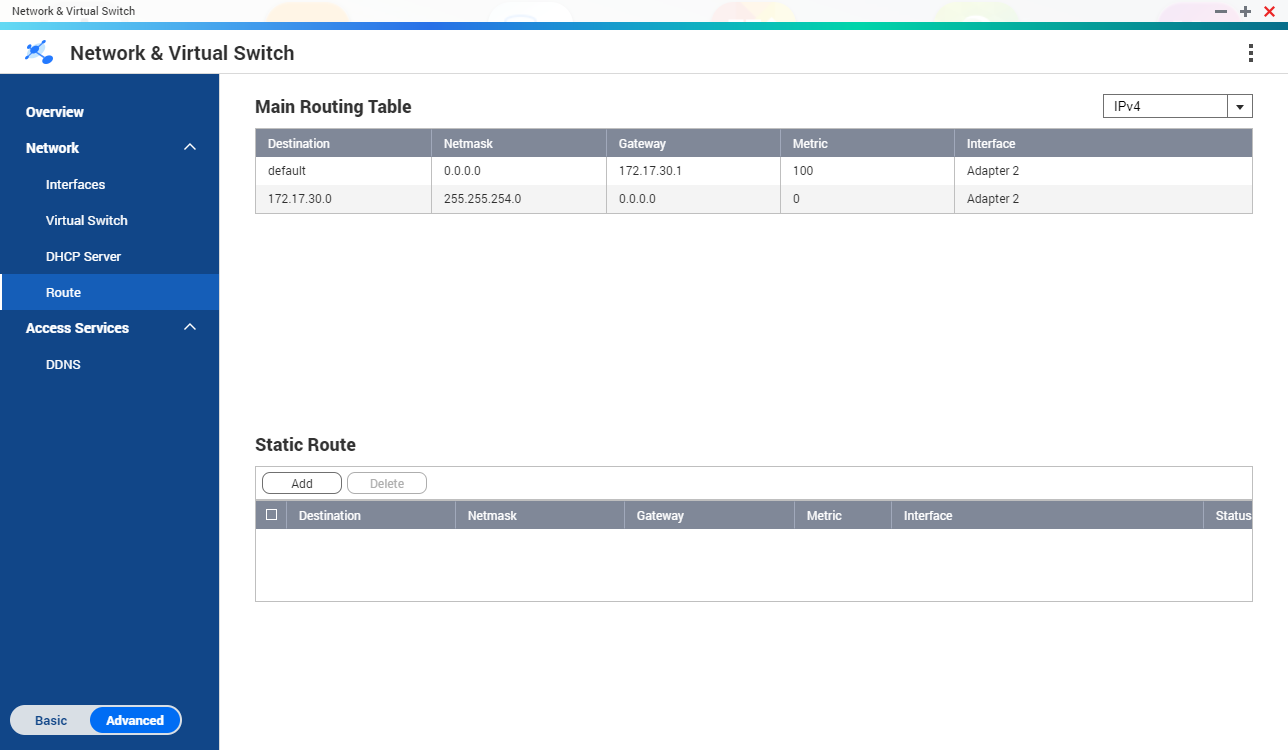
静的ルートの作成
DDNS
この画面は、ダイナミックドメイン名システム (DDNS) サービスの管理をコントロールします。DDNS により、IP アドレスの代わりにドメイン名でインターネットから NAS にアクセスすることができます。
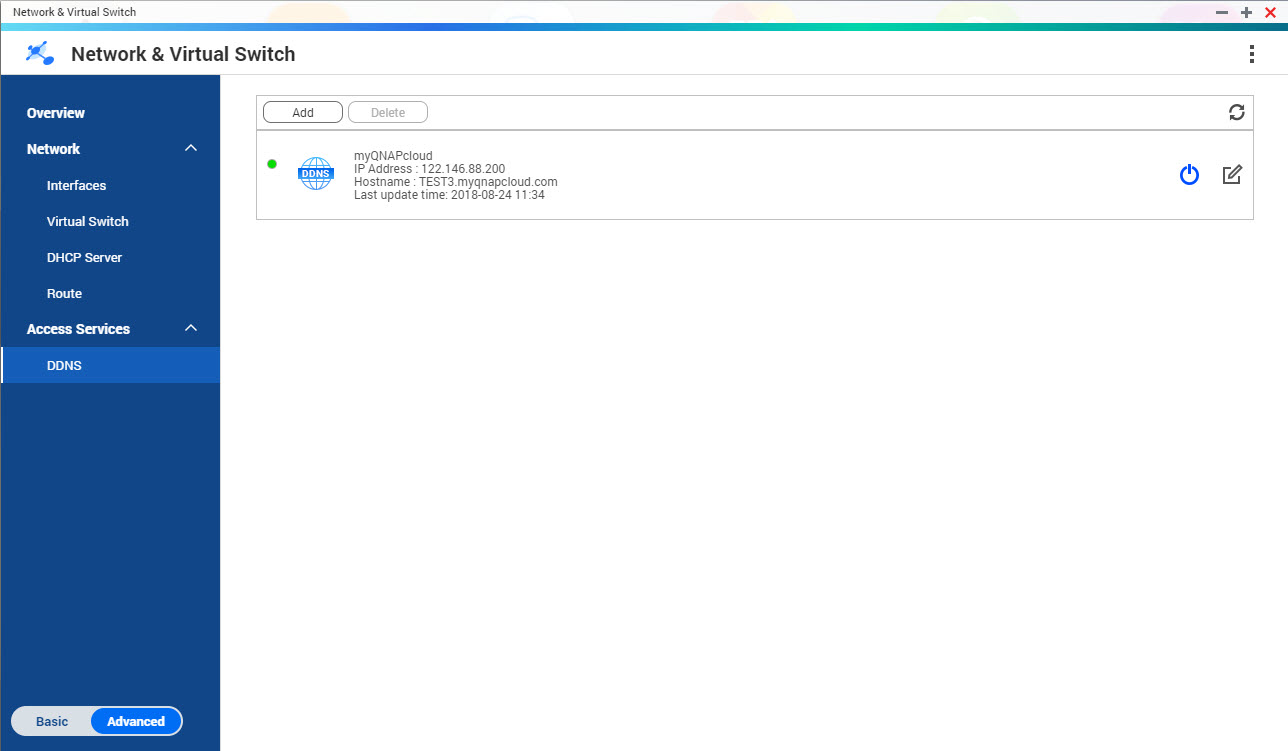



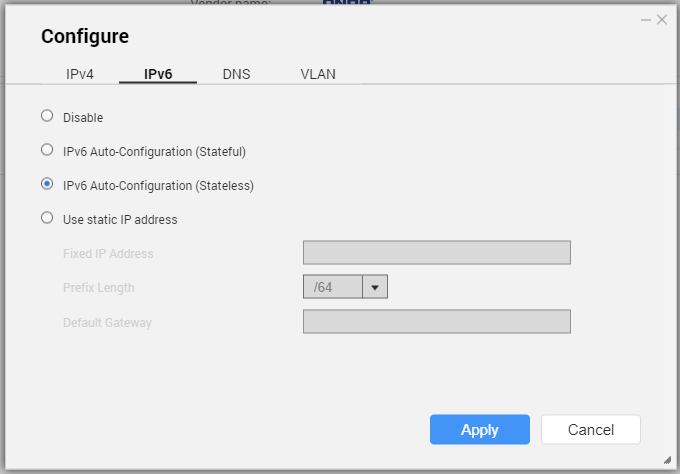
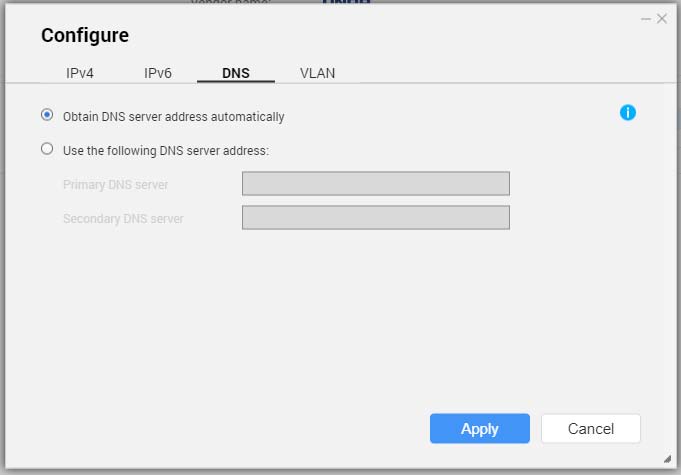


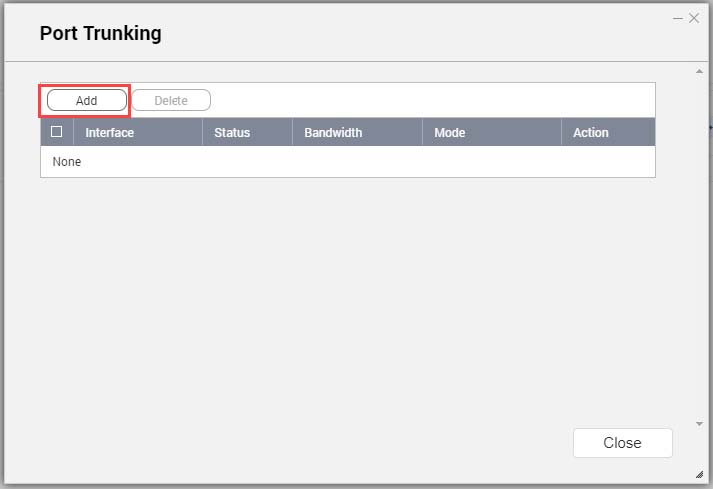
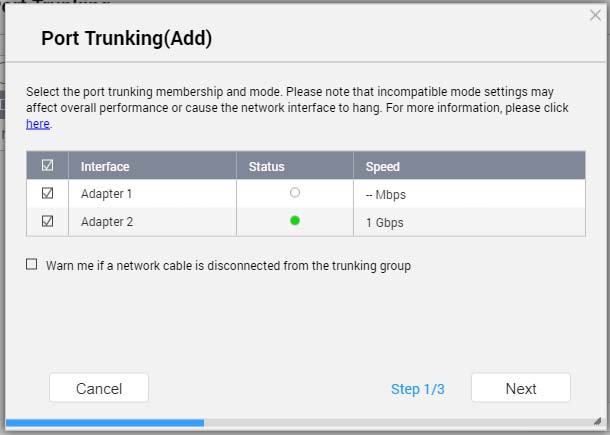
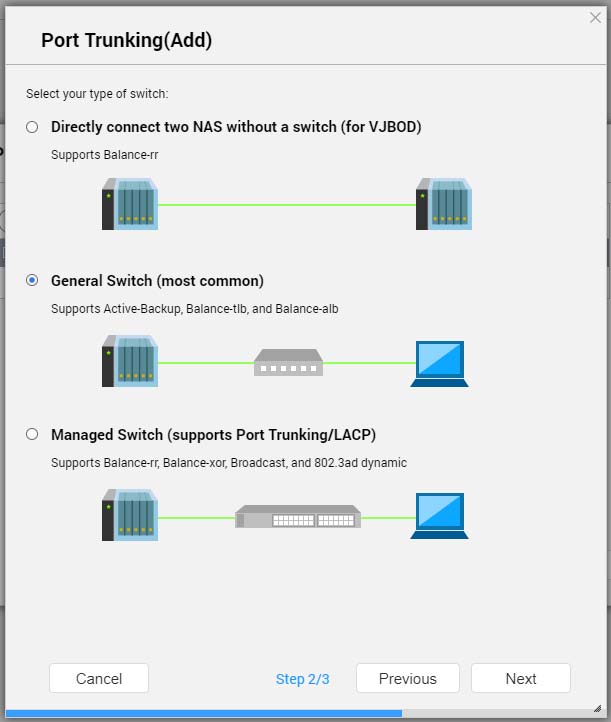
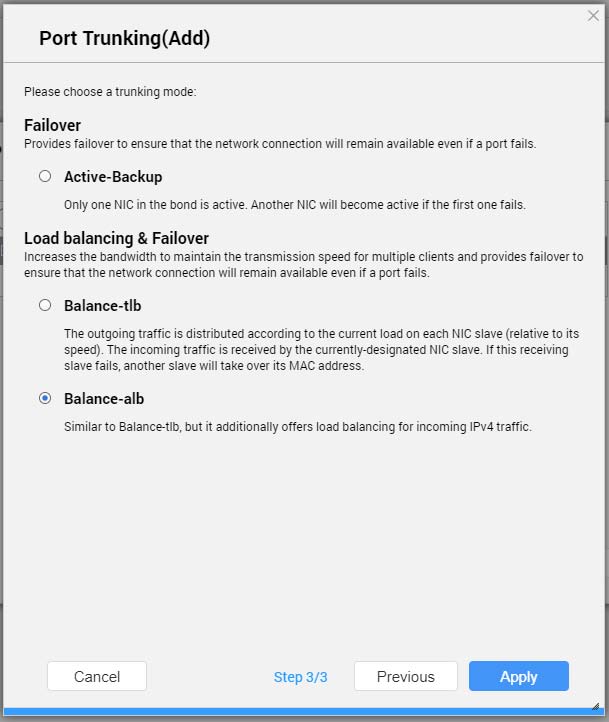


 をクリックします。
をクリックします。 をクリックします。
をクリックします。 をクリックします。
をクリックします。 をクリックします。
をクリックします。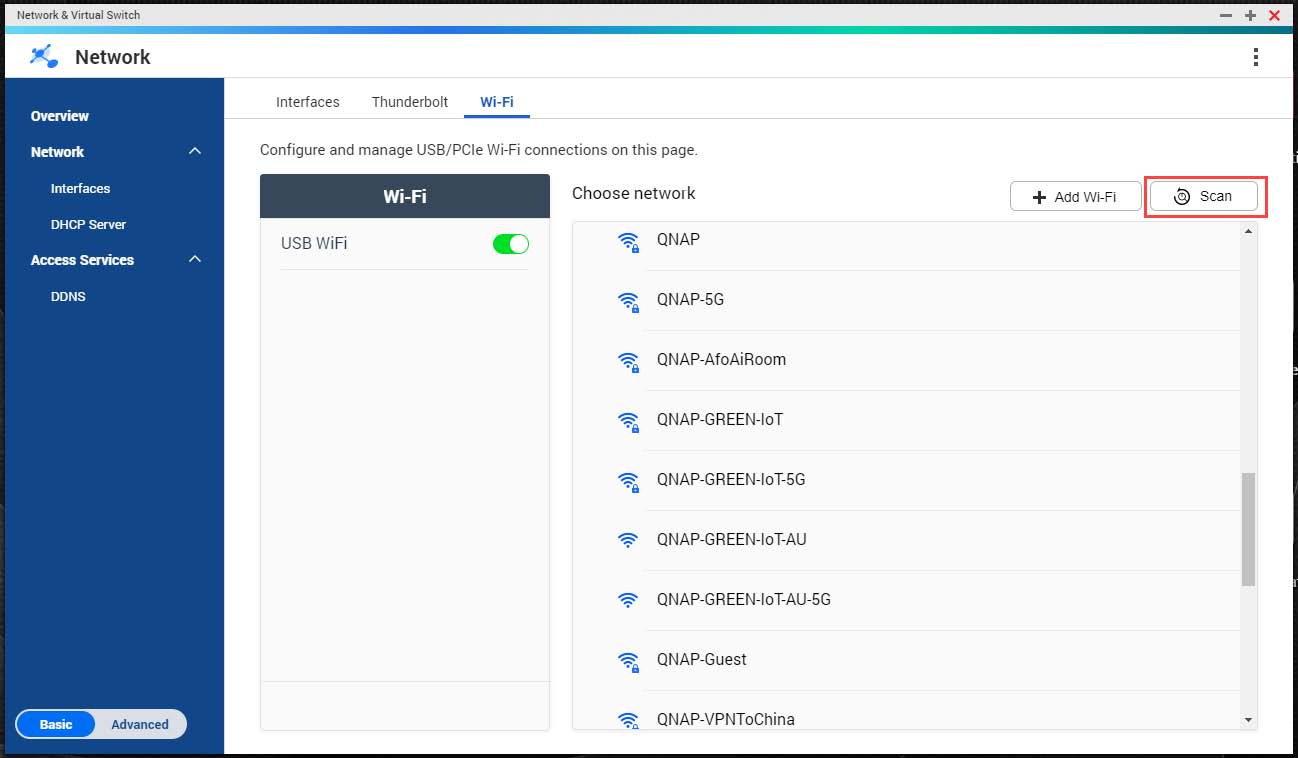




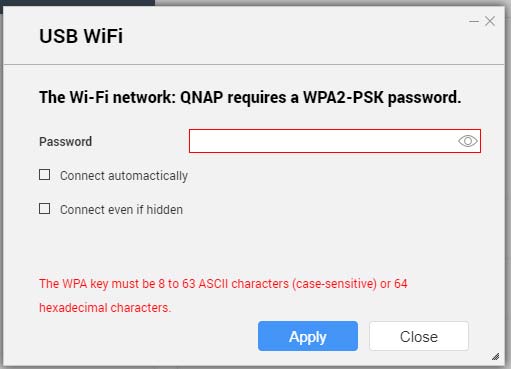
 をクリックします。
をクリックします。